Διαφήμιση
Το Facebook έχει αναπτύξει μια φήμη για ανεπιθύμητους χρήστες. Η εφαρμογή smartphone σας βομβαρδίζει με ειδοποιήσεις. Δεκάδες e-mail φτάνουν κάθε μέρα. Και κάθε φορά που συνδέεστε στην εφαρμογή ιστού, σίγουρα θα βλέπετε πολλές νέες ειδοποιήσεις.
Ευτυχώς, δεν χρειάζεται να είναι έτσι. Εάν θέλετε να μάθετε πώς να διαγράψετε τις ειδοποιήσεις Facebook, πώς να διαγράψετε τις ειδοποιήσεις στο Facebook ή πώς να απενεργοποιήσετε εντελώς τις ειδοποιήσεις Facebook, δείτε τι πρέπει να γνωρίζετε.
Τρόπος διαγραφής ειδοποιήσεων Facebook

Ας ξεκινήσουμε με την πιο σημαντική ερώτηση: Πώς διαγράφετε τις ειδοποιήσεις στο Facebook;
Εάν θέλετε να καταργήσετε μια ειδοποίηση Facebook στην εφαρμογή ιστού, ακολουθήστε τις αναλυτικές οδηγίες παρακάτω:
- Μεταβείτε στο Facebook.com και συνδεθείτε στον λογαριασμό σας.
- Κάνε κλικ στο Ειδοποιήσεις εικονίδιο στην επάνω δεξιά γωνία (πιθανότατα μοιάζει με καμπάνα).
- Βρείτε την ειδοποίηση που θέλετε να αποκρύψετε.
- Κάντε κλικ στις τρεις οριζόντιες κουκίδες δίπλα στην ειδοποίηση που θέλετε να διαγράψετε.
- Επιλέγω Καταργήστε αυτήν την ειδοποίηση.
Η διαδικασία διαγραφής ειδοποιήσεων Facebook στην εφαρμογή smartphone είναι παρόμοια. Απλώς ενεργοποιήστε την εφαρμογή και πατήστε το Ειδοποιήσεις αυτί. Μόλις βρείτε την ειδοποίηση που θέλετε να απαλλαγείτε, πατήστε στις τρεις τελείες και επιλέξτε Καταργήστε αυτήν την ειδοποίηση.
Πώς να διαγράψετε τις ειδοποιήσεις στο Facebook
Όταν συνδεθείτε στο Facebook και δείτε μια στοίβα από μη αναγνωσμένες ειδοποιήσεις, θα θέλετε να τις διαγράψετε το συντομότερο δυνατό. Εάν κάνετε κλικ στο εικονίδιο με το κουδούνι, η κόκκινη κουκκίδα των μη αναγνωσμένων ειδοποιήσεων εξαφανίζεται.
Ωστόσο, δεν έχετε λύσει πραγματικά το πρόβλημα. Εάν δεν διαγράψετε τις ειδοποιήσεις, θα επιστρέψουν μόλις λάβετε μια νέα ειδοποίηση. Για να διαγράψετε οριστικά τις ειδοποιήσεις στο Facebook, πρέπει να τις επισημάνετε ως αναγνωσμένες.
Περιέργως, δεν υπάρχει τρόπος να διαγράψετε τις μη αναγνωσμένες ειδοποιήσεις σας από την εφαρμογή smartphone χωρίς να κάνετε κλικ σε κάθε μία. Αντ 'αυτού, πρέπει να εκτελέσετε τη διαδικασία από την εφαρμογή ιστού.
Για να επισημάνετε όλες τις ειδοποιήσεις σας στο Facebook ως αναγνωσμένες, ακολουθήστε τον παρακάτω οδηγό:
- Κατευθύνομαι προς Facebook.com και συνδεθείτε στον λογαριασμό σας.
- Κάνε κλικ στο Ειδοποιήσεις εικονίδιο στην επάνω δεξιά γωνία.
- Επιλέγω Επισήμανση όλων ως αναγνωσμένων. Θα το βρείτε στην κορυφή του αναπτυσσόμενου παραθύρου, δίπλα στο Ρυθμίσεις συντομότερος τρόπος.
Πώς να απενεργοποιήσετε τις ειδοποιήσεις Facebook
Ας ελπίσουμε ότι οι δύο τελευταίες ενότητες σας βοήθησαν να ελέγξετε τις υπάρχουσες ειδοποιήσεις σας στο Facebook. Αλλά αυτό είναι μόνο το μισό της μάχης. Πρέπει να βεβαιωθείτε ότι δεν θα ενοχληθείτε από όλα αυτά τα ανεπιθύμητα μηνύματα στο μέλλον, διαφορετικά, θα καταλήξετε γρήγορα στην ίδια θέση.
Υπάρχουν δύο τρόποι προσέγγισης του προβλήματος. Μπορείτε είτε να απενεργοποιήσετε τις ειδοποιήσεις για συγκεκριμένους τύπους ειδοποιήσεων κατά την άφιξή τους, είτε μπορείτε να αναπτύξετε μια πιο ολιστική προσέγγιση από το μενού Ρυθμίσεις του Facebook.
Πώς να απενεργοποιήσετε τις ειδοποιήσεις Facebook καθώς φθάνουν

Η διαδικασία απενεργοποίησης των ειδοποιήσεων Facebook κατά την άφιξή τους είναι παρόμοια με τη διαδικασία διαγραφής ειδοποιήσεων Facebook.
Ακολουθήστε τα παρακάτω βήματα για να μάθετε σχετικά με τη διαδικασία στην εφαρμογή ιστού:
- Τύπος Facebook.com στο πρόγραμμα περιήγησής σας και συνδεθείτε στο λογαριασμό σας.
- Κάνε κλικ στο Ειδοποιήσεις εικονίδιο στην επάνω δεξιά γωνία.
- Βρείτε μια ειδοποίηση που θέλετε να απενεργοποιήσετε.
- Κάντε κλικ στις τρεις τελείες.
- Επιλέγω Απενεργοποιήστε τις ειδοποιήσεις αυτού του τύπου (η ακριβής διατύπωση μπορεί να αλλάξει ανάλογα με τον τύπο της ειδοποίησης).
(Σημείωση: Εάν απενεργοποιείτε τις ειδοποιήσεις από μια σελίδα, θα δείτε επίσης μια επιλογή για Απενεργοποιήστε όλες τις ειδοποιήσεις από αυτήν τη σελίδα.)
Οι χρήστες smartphone μπορούν να δουν την ίδια λίστα επιλογών ανοίγοντας την εφαρμογή, πατώντας στο Ειδοποιήσεις καρτέλα και επιλέγοντας τις τρεις τελείες παράλληλα με την εν λόγω ειδοποίηση.
Πώς να απενεργοποιήσετε τις ειδοποιήσεις Facebook ανά κατηγορία
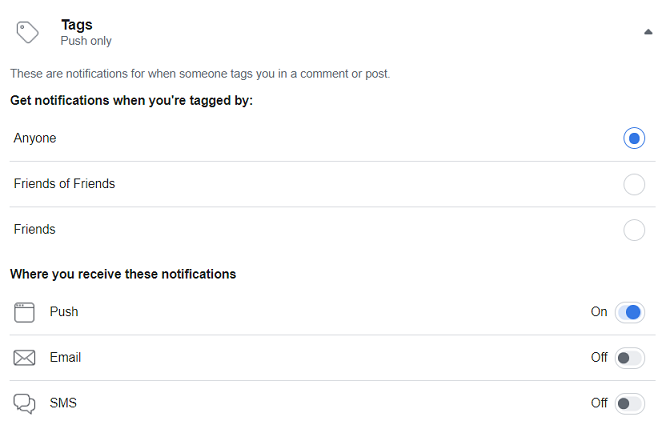
Εάν μπείτε στο μενού Ρυθμίσεις Facebook, μπορείτε να απενεργοποιήσετε τις ειδοποιήσεις για κάθε τύπο ειδοποίησης (π.χ. γενέθλια, άτομα που ίσως γνωρίζετε, συμβάντα, σελίδες που ακολουθείτε κ.λπ.).
Μπορείτε επίσης να χρησιμοποιήσετε το μενού για να ενεργοποιήσετε ξανά μια ειδοποίηση που είχατε απενεργοποιήσει προηγουμένως χρησιμοποιώντας την πρώτη μέθοδο που συζητήσαμε.
Για να απενεργοποιήσετε τις ειδοποιήσεις Facebook ανά κατηγορία, χρησιμοποιήστε αυτές τις αναλυτικές οδηγίες:
- Παω σε Facebook.com και συνδεθείτε στον λογαριασμό σας.
- Κάντε κλικ στο κάτω βέλος στην επάνω δεξιά γωνία.
- Επιλέγω Ρυθμίσεις από το αναπτυσσόμενο μενού.
- Στον πίνακα στην αριστερή πλευρά της σελίδας, κάντε κλικ στο Ειδοποιήσεις.
Θα δείτε τώρα μια λίστα με όλες τις διαφορετικές κατηγορίες ειδοποιήσεων. Για να απενεργοποιήσετε έναν συγκεκριμένο τύπο ειδοποίησης, αναπτύξτε την ενότητα και πραγματοποιήστε τις αλλαγές που επιθυμείτε. Μπορείτε να απενεργοποιήσετε ορισμένες κατηγορίες ειδοποιήσεων με μια απλή εναλλαγή. άλλοι (όπως Ομάδες) σας δίνουν τον έλεγχο των ειδοποιήσεων μέσω email και SMS, καθώς και τον λεπτομερή έλεγχο των ομάδων που θέλετε να απενεργοποιήσετε συγκεκριμένα.
Αξίζει επίσης να μετακινηθείτε στο κάτω μέρος της λίστας στο Πώς λαμβάνετε ειδοποιήσεις Ενότητα. Σε αυτό, μπορείτε να επιλέξετε ποιο πρόγραμμα περιήγησης και ειδοποιήσεις email λαμβάνετε.
Πώς να σταματήσετε συνολικά τις ειδοποιήσεις Facebook
Δεν μπορείτε να απενεργοποιήσετε όλους τους τύπους ειδοποιήσεων Facebook στην εφαρμογή ιστού, αλλά μπορείτε να διακόψετε πλήρως τις ειδοποιήσεις Facebook σε Android και iOS.
Θυμηθείτε - αυτή είναι η πυρηνική επιλογή. Δεν θα λαμβάνετε ειδοποιήσεις οποιουδήποτε είδους αν ακολουθήσετε αυτές τις οδηγίες.
Πώς να σταματήσετε τις ειδοποιήσεις Facebook σε Android
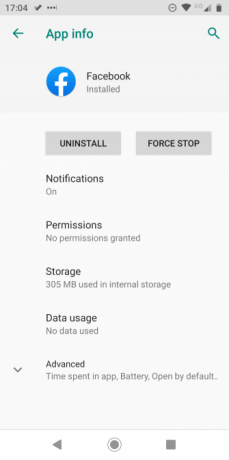

Για να σταματήσετε εντελώς τις ειδοποιήσεις Facebook στο Android, ακολουθήστε τα εξής βήματα:
- Ανοιξε το Ρυθμίσεις εφαρμογή στη συσκευή σας Android.
- Επιλέγω Εφαρμογές και ειδοποιήσεις.
- Στο επόμενο παράθυρο, πατήστε το Δείτε όλες τις εφαρμογές.
- Κάντε κύλιση προς τα κάτω Facebook και αγγίξτε το.
- Πατήστε Ειδοποιήσεις.
- Σύρετε την εναλλαγή δίπλα στο Εμφάνιση ειδοποιήσεων μέσα στο Μακριά από θέση.
Πώς να σταματήσετε τις ειδοποιήσεις Facebook σε iOS
Εάν διαθέτετε συσκευή iOS, ακολουθήστε αυτά τα βήματα για να σταματήσετε τις ειδοποιήσεις στο Facebook:
- Ανοιξε το Ρυθμίσεις εφαρμογή στο iPhone ή το iPad σας.
- Επιλέγω Ειδοποιήσεις από το μενού.
- Κάντε κύλιση προς τα κάτω Facebook και πατήστε στην καταχώριση.
- Στο επάνω μέρος του νέου παραθύρου, σύρετε το διακόπτη δίπλα στο Να επιτρέπονται ειδοποιήσεις μέσα στο Μακριά από θέση.
Περισσότεροι τρόποι για να κάνετε το Facebook να λειτουργεί για εσάς
Ο επαναληπτικός έλεγχος των ειδοποιήσεων στο Facebook είναι ένας μόνο τρόπος για να κάνετε το Facebook να λειτουργεί για εσάς. Ναι, υπάρχει λίγο μικροδιαχείριση, αλλά αξίζει τον κόπο να διασφαλίσουμε ότι το Facebook είναι πιο χρήσιμο από ενοχλητικό.
Υπάρχουν πολλά περισσότερα που μπορείτε να κάνετε για να κάνετε το Facebook μια πιο ευχάριστη εμπειρία. Ίσως θέλετε διαγράψτε τη ροή ειδήσεων στο Facebook ή απενεργοποιήστε το Facebook Messenger προκειμένου να βελτιώσουμε την εμπειρία σας.
Ή, εάν είχατε αρκετό από τον Mark Zuckerberg και το Facebook και τα υπόλοιπα, εδώ είναι πώς να διαγράψετε οριστικά τον λογαριασμό σας στο Facebook Πώς να διαγράψετε οριστικά τον λογαριασμό σας στο FacebookΕάν θέλετε να καταργήσετε τη φιλία του Mark Zuckerberg για πάντα, σας εξηγούμε πώς να διαγράψετε οριστικά τον λογαριασμό σας στο Facebook. Ναι, για καλό αυτή τη φορά. Διαβάστε περισσότερα .
Πιστωτική εικόνα: jhansen2 /Depositphotos
Ο Dan είναι Βρετανός ομογενής που ζει στο Μεξικό. Είναι ο Managing Editor για την αδελφή ιστοσελίδα του MUO, Blocks Decoded. Σε διάφορες χρονικές στιγμές, υπήρξε Κοινωνικός Επεξεργαστής, Creative Editor και Finance Editor για το MUO. Μπορείτε να τον βρείτε να περιπλανιέται στο σαλόνι στο CES στο Λας Βέγκας κάθε χρόνο (άνθρωποι PR, επικοινωνήστε!), Και κάνει πολλά παρασκήνια…
